Olen muutaman päivän ajan kokenut epämiellyttävän tilanteen Microsoft Office 2016 Windows 10: ssä, joten tutkiessani joillakin foorumeilla olen huomannut, että myös monet käyttäjät ovat sitä häiritsevää vaikuttavat.
Kävi ilmi, että kun käytät tietokonetta, yhtäkkiä komentokehote tulee näkyviin ja katoaa, kaikki tapahtuu alle sekunnissa ja kestää alle yhden välähdyksen. Ensimmäistä kertaa käyttäjänä se jätetään huomiotta, mutta koska näin tapahtuu usein silloin tällöin, se voi johtaa spekulaatioihin, onko kyseessä virus, joka vahingoitti järjestelmäämme, vai onko se joku, joka vakoilee meitä. 😯
Kuitenkin, kun otat kuvakaappauksen, voit lukea kehotteen tai järjestelmäkonsolin otsikosta, mitä siinä sanotaan, nähdäksesi, mitä sillä hetkellä on käynnissä. Ja tämä on:
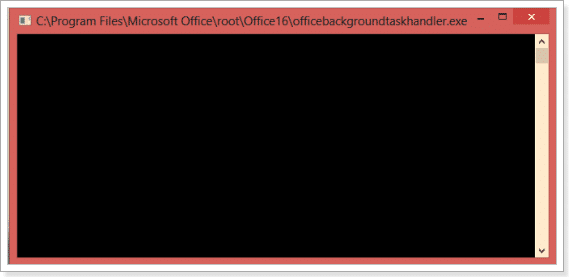
OfficeBackgroundTaskHandler.exe
Tämä suoritettava tiedosto kuuluu Microsoft Officeen, ja sen tehtävät voimme lukea seuraavasta määritelmästä:
Tämä tehtävä käynnistää Office Background Task Managerin, joka päivittää asiaankuuluvat Office -tiedot.
OfficeBackgroundTaskHandler on ajoitettu suorittamaan kaksi tehtävää. Ovat:
- OfficeTaustaTaskHandlerLogon: Tämä suoritetaan, kun käyttäjä kirjautuu järjestelmään.
- OfficeTaustaTaskHandlerRegistration: Se kulkee tunnin välein.
Ongelma liittyy toiseen tehtävään.
Nyt ei ole syytä huoleen, mutta on erittäin ärsyttävää nähdä tämä ikkuna, joka tulee näkyviin ja katoaa, menettää keskittymisen siihen, mitä teemme.
Koska se edustaa 'vika'ja vaikka Microsoftin ihmiset korjaavat sen, voimme käyttäjinä helposti välttää tämän hankalan tilanteen. 😎
[I] Poista OfficeBackgroundTaskHandler.exe käytöstä
1. Avaa Tehtävien aikataulu
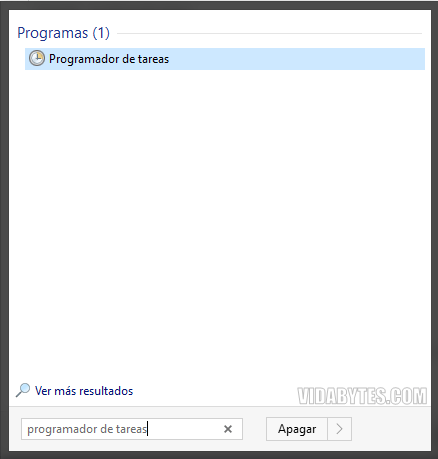
2. Vuonna Tehtävien ajoituskirjasto, joka sijaitsee vasemmanpuoleisessa valikossa, näyttää seuraavan reitin:
Microsoft> Office
Mistä löydät "OfficeBackgroundTaskHandlerRegistration"
Juuri tämä tehtävä saa komentokehotteen näkymään yhtäkkiä, kuten sarakkeen kuvauksessa sanotaan Liipaisimet.
Ratkaisu? Poista se käytöstä, ainakin väliaikaisesti, kunnes Microsoft korjaa sen.
3. Poista "OfficeBackgroundTaskHandlerRegistration" -tehtävä ja napsauta sitä hiiren kakkospainikkeella.
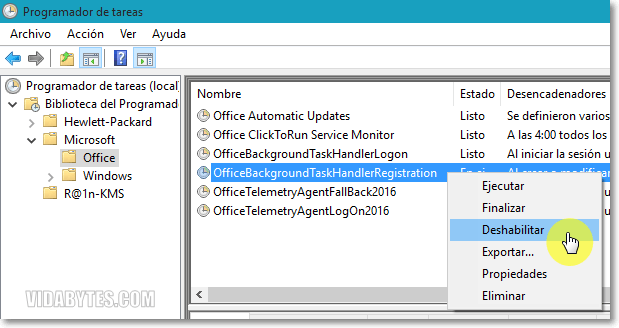
Lopulta poistuu tilastaan seuraavan kuvan perusteella.
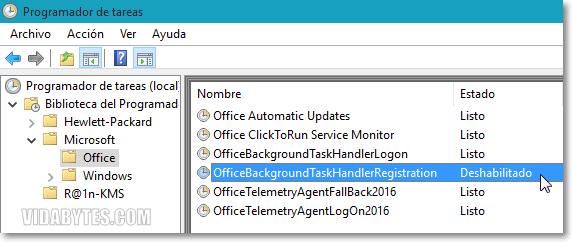
Siinä kaikki, sillä tätä tehtävää ei enää suoriteta automaattisesti eikä ärsyttävä komentokehoteikkuna tule näkyviin uudelleen.
[II] Suorita OfficeBackgroundTaskHandler järjestelmätilillä
Tämä toinen vaihtoehto muuttaa käyttäjäryhmää, jossa tehtävä suoritetaan. Vaihtaminen järjestelmään piilottaa ponnahdusikkunan.
1. Napsauta OfficeBackgroundTaskHandlerRegistration -tehtävää hiiren kakkospainikkeella päästäksesi sen ominaisuuksiin.

2. Napsauta toisessa avautuvassa ikkunassa vaihtoehtoa Vaihda käyttäjä tai ryhmä ...
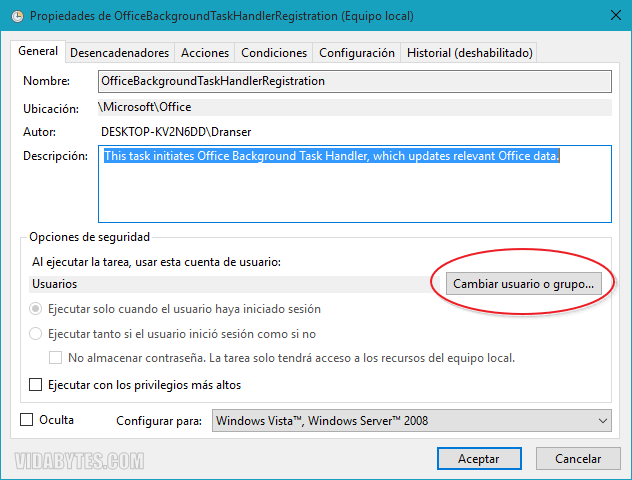
3. Kirjoitamme järjestelmä järjestelmän käyttäjälle piilotetussa tilassa ladattavan objektin nimeksi.
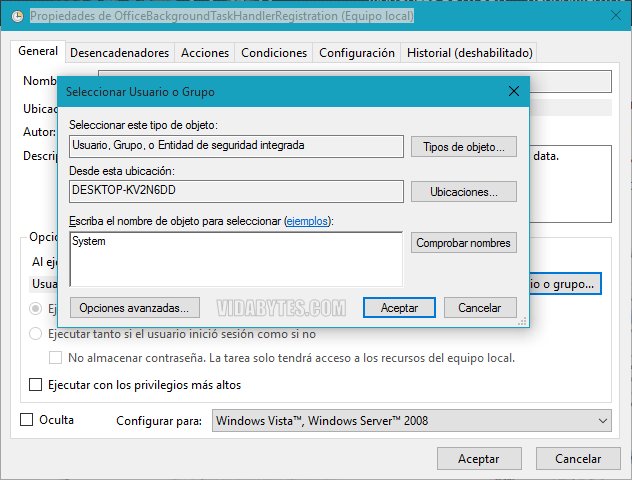
Samaan aikaan tämä on väliaikainen ratkaisu, heti kun MS korjaa sen, päivitän tämän viestin.
Kerro meille, onko sinulla ollut tämä ongelma? ...
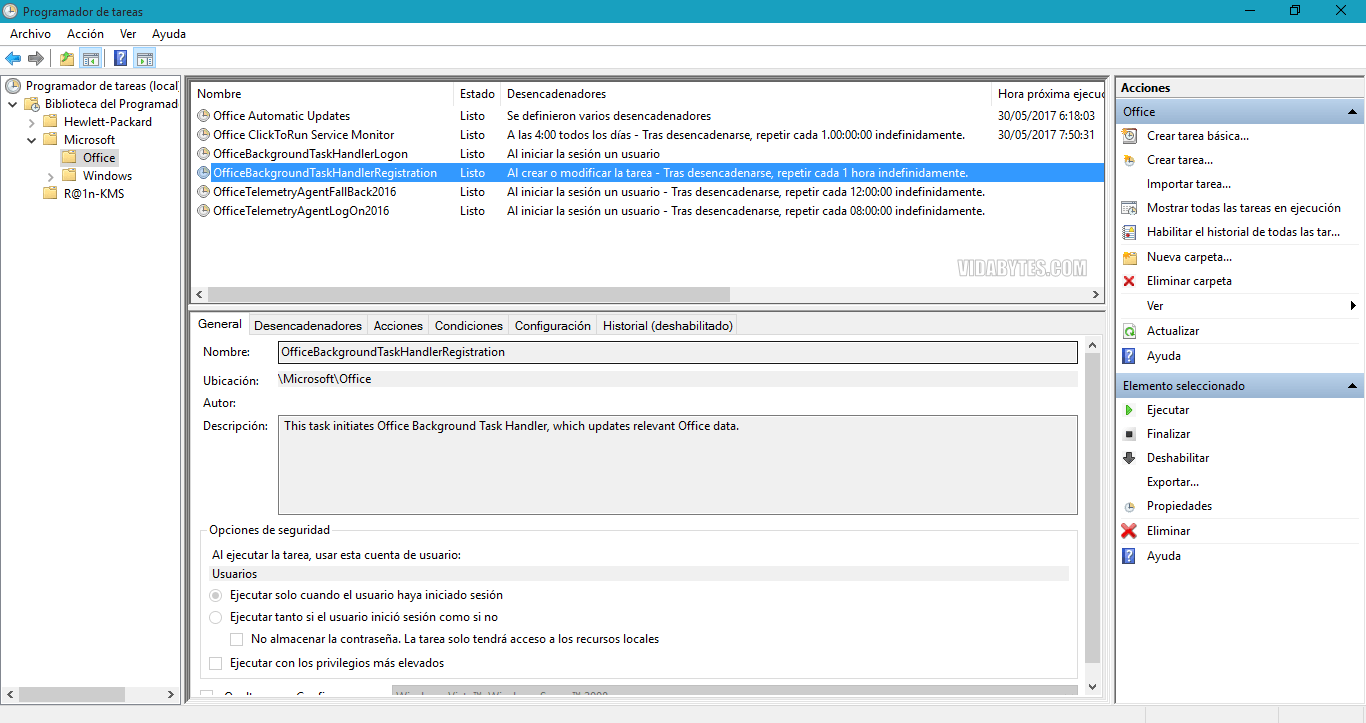
nokkela
tämä Officebackgroundtaskhandler.exe Olin hullu 😛
Kiitos paljon, sinulla ei ole aavistustakaan kuinka paljon arvostan sitä
Kiitos Juan kommentista! Kiva tietää, että tiedosta on ollut sinulle hyötyä 😀